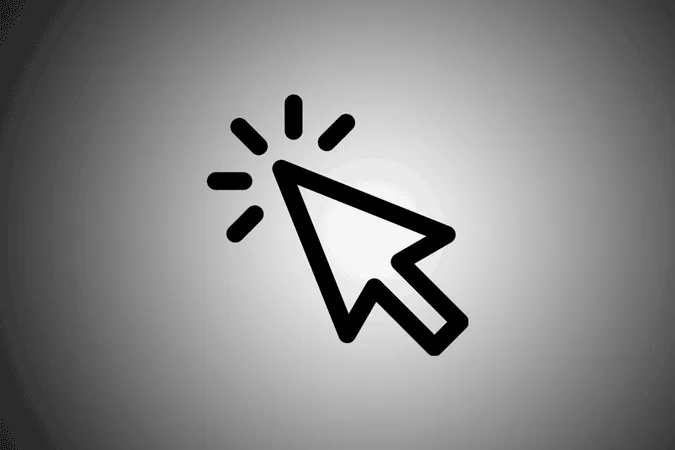Τα Chromebook έρχονται με έναν τυπικό δρομέα δείκτη, αλλά αν ψάχνετε για κάτι πιο συναρπαστικό, μπορείτε εύκολα να αλλάξετε το χρώμα, το μέγεθος του δρομέα ή ακόμη και να τον αντικαταστήσετε με προσαρμοσμένες εικόνες, είτε εγγενώς είτε μέσω εφαρμογών τρίτων κατασκευαστών. Ας ξεκινήσουμε.
Μέθοδος 1 – Αλλάξτε τον κέρσορα από τις Ρυθμίσεις
Μπορείτε να κάνετε κάποιες βασικές προσαρμογές, όπως να αλλάξετε το μέγεθος του δρομέα, το χρώμα ή ακόμη και να τον επισημάνετε με έναν κύκλο, χρησιμοποιώντας τις ενσωματωμένες ρυθμίσεις του Chromebook. Για να τις αλλάξετε, μπορείτε να ανοίξετε τις ρυθμίσεις του Chromebook.
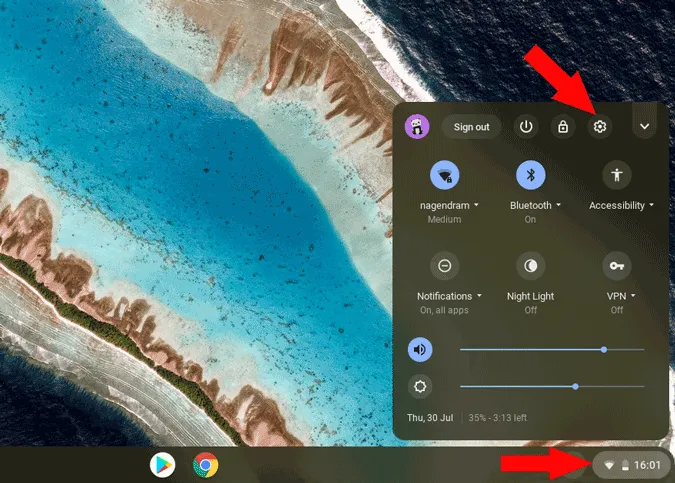
Τώρα κάντε κλικ στην επιλογή για προχωρημένους στο αριστερό μενού και κάντε κλικ στην επιλογή προσβασιμότητα.
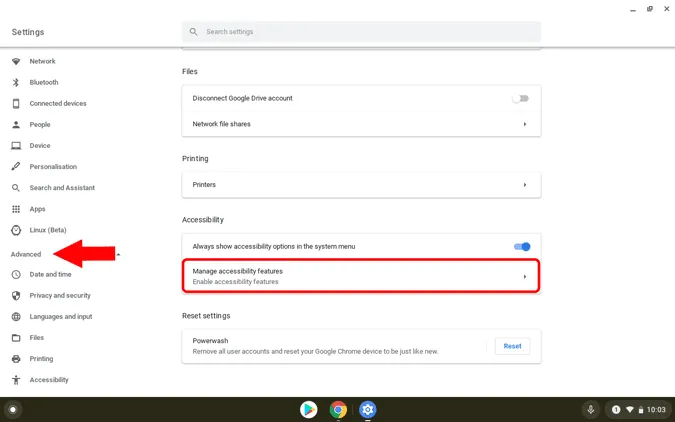
Τώρα μπορείτε να βρείτε μια επιλογή που ονομάζεται “Διαχείριση χαρακτηριστικών προσβασιμότητας”. Κάντε κλικ σε αυτήν και κάτω από την ενότητα “mouse and trackpad” (ποντίκι και trackpad), μπορείτε να βρείτε επιλογές για να αλλάξετε το μέγεθος του δρομέα, το χρώμα και επίσης να προσθέσετε έναν δακτύλιο γύρω του, ώστε να είναι εύκολα ορατός.
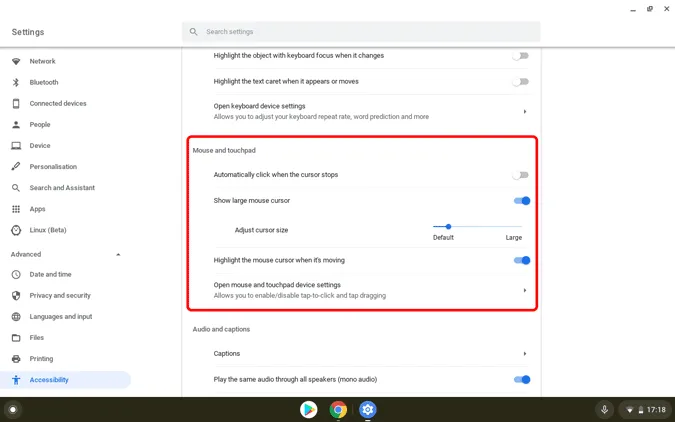
Μπορείτε επίσης να μεταβείτε στην ενότητα Ρυθμίσεις > συσκευή > Touchpad και να αλλάξετε τις ρυθμίσεις όπως η ταχύτητα του δείκτη, η ενεργοποίηση του πατήματος για κλικ, το σύρσιμο του πατήματος κ.λπ. Αλλά εκτός από αυτό, δεν έχετε πολλά να κάνετε με τις ενσωματωμένες ρυθμίσεις.
Μέθοδος 2 – Αλλαγή των δρομέων με επεκτάσεις τρίτων κατασκευαστών
Υπάρχουν ένα σωρό επεκτάσεις του Chrome που μπορούν να αλλάξουν την εμφάνιση του δρομέα με πολλές προκαθορισμένες επιλογές δρομέων και ορισμένες επεκτάσεις σας προσφέρουν ακόμη και να ανεβάσετε το δικό σας δρομέα. Υπάρχει όμως μια παγίδα, αυτοί οι δρομείς τρίτων κατασκευαστών δεν λειτουργούν σε εφαρμογές Android και Linux. Έτσι, κάθε φορά που μετακινείστε σε αυτές τις εφαρμογές, ο δρομέας σας γίνεται ένας κανονικός τυπικός δρομέας.
Τούτου λεχθέντος, εδώ είναι μερικές από τις καλύτερες επεκτάσεις που λειτουργούν άψογα στα Chromebooks.
Προσαρμοσμένος δρομέας για το Chrome
Μεταξύ όλων των επεκτάσεων προσαρμογής δρομέα, το Custom Cursor for Chrome διαθέτει περισσότερους προκαθορισμένους δρομείς, ξεκινώντας από έναν δρομέα χεριού Thor έως έναν δρομέα Airpods. Σας επιτρέπει ακόμη και να ανεβάσετε την προσαρμοσμένη εικόνα σας. Για κάθε δρομέα που επιλέγετε, μπορείτε να βρείτε δύο δείκτες, ένας είναι ένας κανονικός δείκτης και ένας άλλος είναι ένας δείκτης που λαμβάνετε όταν αιωρείστε πάνω σε οποιονδήποτε σύνδεσμο. Από προεπιλογή, οι δρομείς είναι ρυθμισμένοι να φαίνονται πολύ μεγάλοι, αλλά μπορείτε εύκολα να αλλάξετε το μέγεθος ή ακόμα και να τους περιστρέψετε λίγο. Έχοντας περισσότερους από 2 εκατ. χρήστες, το Custom Cursor είναι αναμφίβολα η πιο δημοφιλής επέκταση δρομέα που διατίθεται για το Chrome και συνεπώς για τα Chromebooks.
Προσθέστε το Custom Cursor στο Chromebook σας
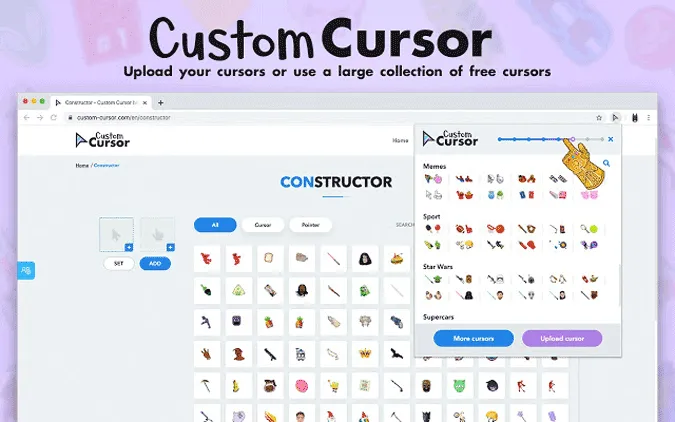
Ο δρομέας μου
Ο δρομέας μου είναι παρόμοιος με τον Προσαρμοσμένο δρομέα, αλλά μια βασική διαφορά είναι η βιβλιοθήκη. Το Custom Cursor έχει δρομείς που αντιπροσωπεύουν είτε τη μάρκα είτε κάποιον χαρακτήρα μιας ταινίας, ενώ το My cursor έχει έναν τόνο δρομέων που μοιάζουν και μοιάζουν περισσότερο με διαφορετικά emojis. Και μπορείτε επίσης να ανεβάσετε τον δικό σας δρομέα αν θέλετε. Αλλά πρέπει να περιμένετε τουλάχιστον ένα ή δύο λεπτά για να εφαρμοστεί ο επιλεγμένος δρομέας, γεγονός που καθιστά δύσκολη την επιλογή ενός δρομέα για δοκιμή. Ο δρομέας μου έχει επίσης μια ενιαία εικόνα δρομέα, οπότε όταν κάνετε κλικ σε οποιονδήποτε σύνδεσμο, πηγαίνετε στον τυπικό δρομέα του χεριού που έχετε από προεπιλογή στα Chromebooks.
Προσθέστε το My Cursor στο Chromebook σας
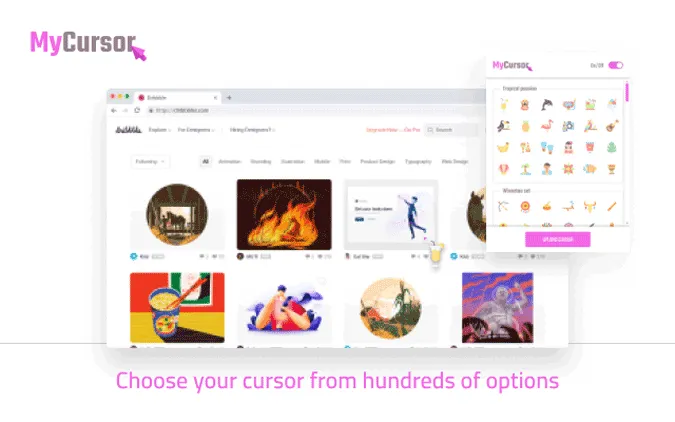
Επισημάνετέ τον
Το Highlight it δεν είναι εντελώς ένας προσαρμοσμένος δρομέας, αλλά μπορείτε να τον χρησιμοποιήσετε για να επισημάνετε κείμενο στον ιστό όπως χρησιμοποιώντας έναν μαρκαδόρο. Στην πραγματικότητα, ο δρομέας σας μοιάζει επίσης με μαρκαδόρο. Το καλύτερο είναι ότι η επέκταση θυμάται το κείμενο που έχετε επισημάνει, οπότε μπορείτε να κλείσετε και να ανοίξετε ξανά οποιαδήποτε σελίδα και το σημαντικό κείμενο που έχετε επισημάνει δεν θα χαθεί. Έτσι, αν είστε φοιτητής, αυτή η επέκταση μπορεί να σας φανεί χρήσιμη για να χρησιμοποιείτε το διαδίκτυο ως το σχολικό σας βιβλίο. Εν πάση περιπτώσει, πρέπει να την ενεργοποιείτε κάθε φορά που επισκέπτεστε οποιαδήποτε σελίδα, καθώς πρόκειται για έναν προσαρμοσμένο δρομέα, αλλά για ένα εργαλείο όπως ένας μαρκαδόρος.
Προσθέστε το Highlight it στο Chromebook σας
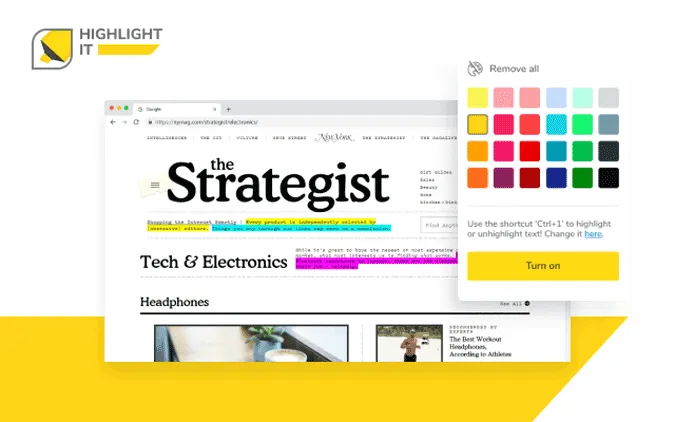
Ολοκλήρωση
Υπάρχουν ακόμη και πολλαπλές επεκτάσεις όπως το Amazing Custom Cursor, το Change Cursor, το Cute Cursor κ.λπ. που λειτουργεί μια χαρά και έχει μια μοναδική βιβλιοθήκη δρομέα για να ελέγξετε. Εν πάση περιπτώσει, αυτοί οι δρομείς τρίτων κατασκευαστών δεν λειτουργούν στις εφαρμογές Android και στις εφαρμογές Linux, καθώς εκτελούνται σε δικό τους δοχείο και έχουν τις δικές τους ρυθμίσεις.